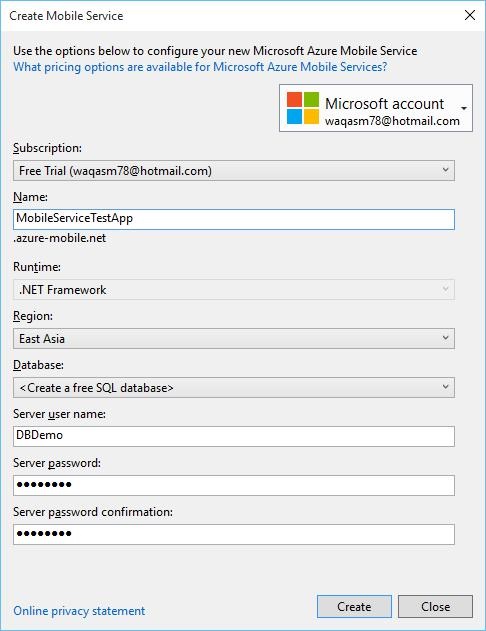Phát triển Windows 10 - Dịch vụ đám mây
Là một nhà phát triển, bạn có thể yêu cầu dữ liệu khác với dữ liệu có sẵn trên máy tính để bàn của bạn. Dịch vụ đám mây có thể giúp bạn truy cập dữ liệu đó. Chương này giúp bạn hiểu rõ hơn về các dịch vụ đám mây mà bạn có thể yêu cầu.
Microsoft đã cung cấp nền tảng điện toán đám mây và cơ sở hạ tầng, được gọi là Microsoft Azure, nơi bạn có thể xây dựng, triển khai và quản lý tất cả các ứng dụng và dịch vụ.
Azure được phát hành lần đầu tiên vào ngày 1 tháng 2 năm 2010, với tên gọi Windows Azure. Sau đó nó được đổi tên thành Microsoft Azure vào ngày 25 tháng 3 năm 2014.
Nó cung cấp cả hai, PaaS and IaaS và hỗ trợ nhiều ngôn ngữ lập trình, công cụ và khuôn khổ khác nhau, bao gồm cả phần mềm và hệ thống dành riêng cho Microsoft và bên thứ ba.
Microsoft đã nâng cấp các dịch vụ đám mây với Windows 10. Việc tích hợp tài khoản Microsoft đã được giới thiệu trong Windows 8 OneDrive xuất hiện từ năm 2007. Đối với Windows 10, cả hai dịch vụ đều đã được cập nhật với khả năng tích hợp và chức năng mới, thu hút nhiều người dùng hơn.
Tài khoản Microsoft
Bạn có thể sử dụng các dịch vụ đám mây Azure của Microsoft bằng tài khoản Microsoft của mình. Tất nhiên, nó không miễn phí nhưng bạn có thể sử dụng bản dùng thử miễn phí 30 ngày.
Khi bạn lần đầu tiên thiết lập máy với Windows 10 và đăng nhập bằng tài khoản Microsoft, bạn có thể sử dụng cùng một tài khoản để đăng ký Microsoft Azure. Để đăng ký Microsoft Azure, hãy nhấp vào đâyhttps://azure.microsoft.com/.
Sau khi bạn đăng ký Microsoft Azure, hãy truy cập Cổng Azure https://portal.azure.com/. Bạn sẽ thấy trang sau.
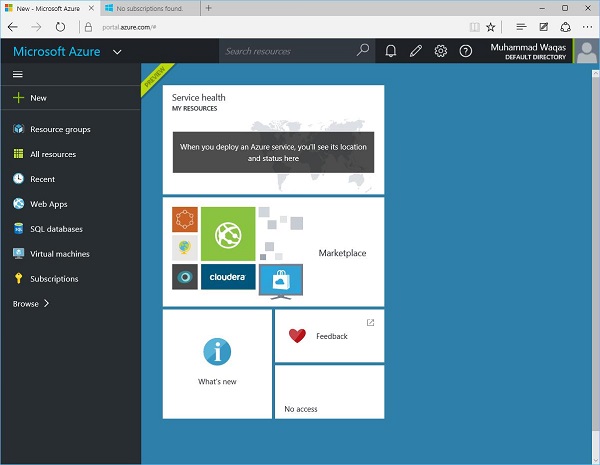
Bạn có thể lưu trữ trong cơ sở dữ liệu, sử dụng Máy ảo, v.v. Bạn cũng có thể xây dựng và lưu trữ phần cuối của ứng dụng di động của mình.
Hãy để chúng tôi thử điều này với một ví dụ bằng cách làm theo các bước đề cập bên dưới.
Bấm vào New trong ngăn bên trái.
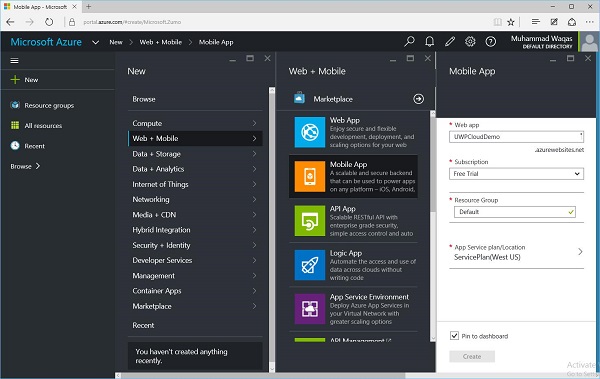
Lựa chọn Web + Mobile > Mobile App và đặt tên cho ứng dụng Web của bạn.
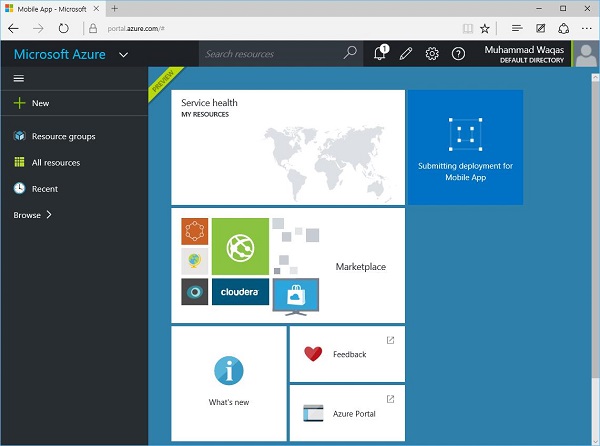
Sẽ mất một khoảng thời gian để gửi và triển khai ứng dụng của bạn. Khi quá trình này hoàn tất, bạn sẽ thấy trang sau. Tại đây, bạn có thể chọn các loại ứng dụng di động khác nhau như Windows (C #), iOS Android, v.v.
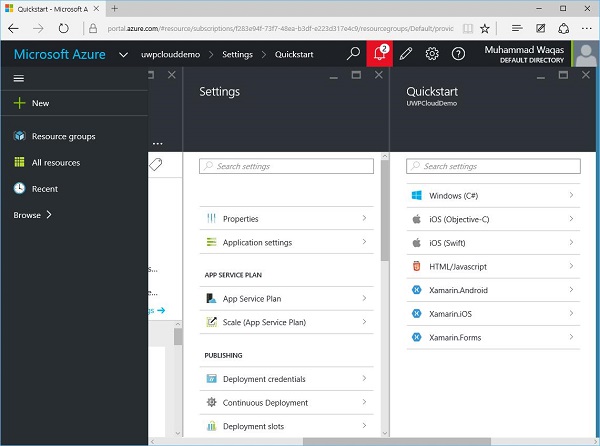
Vì chúng ta đang nói về Windows 10, hãy chọn Windows (C #), sẽ mở trang sau.
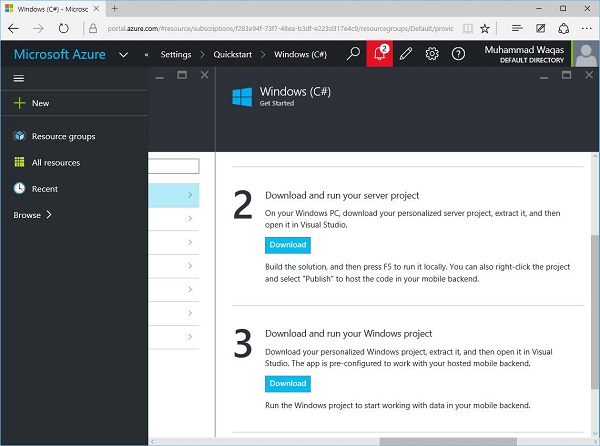
Tại đây, bạn có thể thấy hai tùy chọn tải xuống. Đây là các dự án mẫu, bạn có thể chỉ cần tải xuống và xây dựng trong Visual Studio và sau đó bạn có thể dễ dàng xuất bản lên Microsoft Azure.
Hãy để chúng tôi tải xuống cái đầu tiên, đó là một dự án máy chủ. Nó là một tệp zip.
Khi quá trình tải xuống hoàn tất, hãy giải nén và mở trong Visual Studio.
Bây giờ, hãy xây dựng ứng dụng này. Nếu một số lỗi được liệt kê thì hãy xây dựng lại.
Chạy ứng dụng. Bạn sẽ thấy trang web sau, hiện đã có trên localhost.
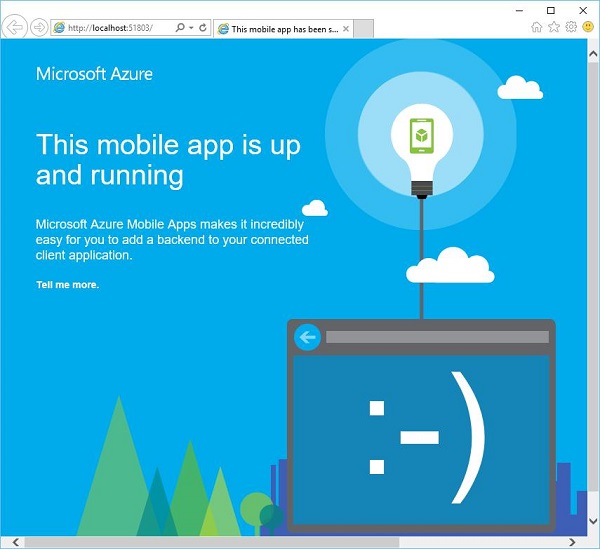
Bây giờ để lưu trữ ứng dụng này trên đám mây, hãy nhấp chuột phải vào Project tùy chọn trong Solution Explore như hình bên dưới.
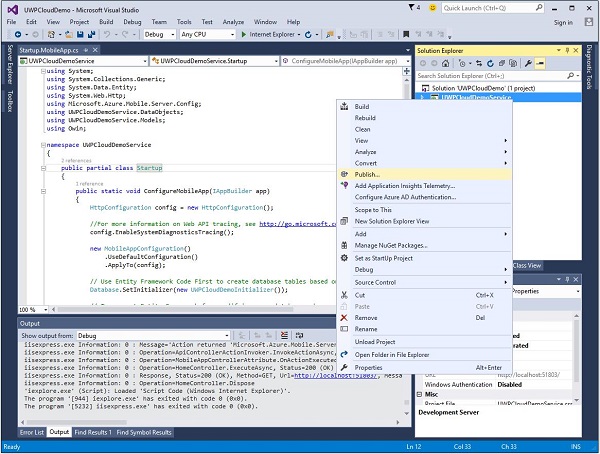
Lựa chọn Publishtùy chọn từ menu. Bạn sẽ thấy hộp thoại sau.
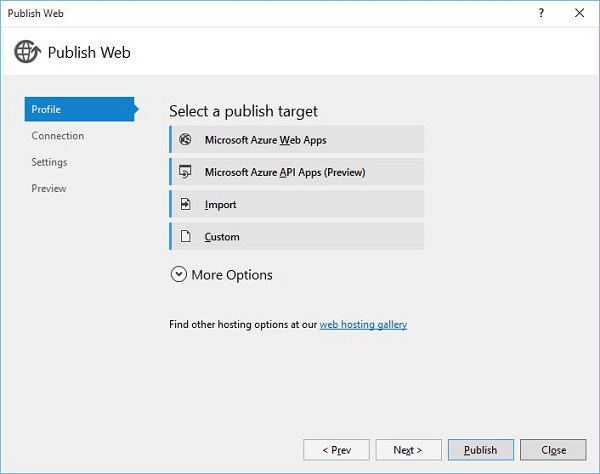
Chọn tùy chọn đầu tiên - Microsoft Azure Web Apps. Hộp thoại sau sẽ mở ra.
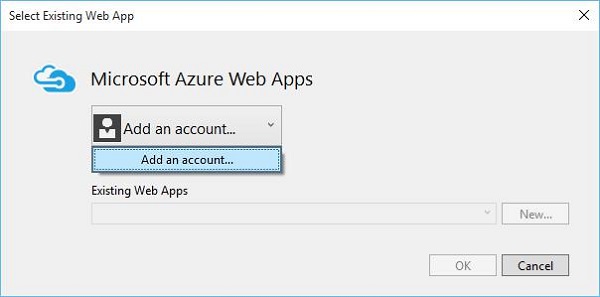
Bây giờ hãy nhấp vào Add an account từ menu để thêm tài khoản Microsoft Azure.
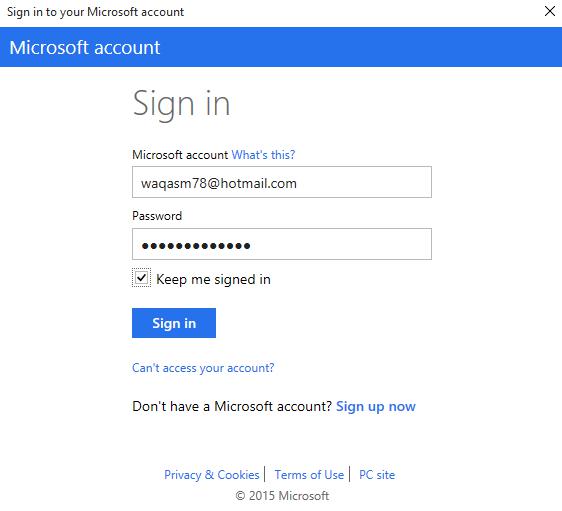
Chỉ định thông tin đăng nhập của bạn và nhấp vào Sign in. Cửa sổ hộp thoại sau sẽ mở ra.
Sau khi đăng nhập, hãy chọn ứng dụng của bạn từ menu Existing Web Apps và bấm vào Ok.
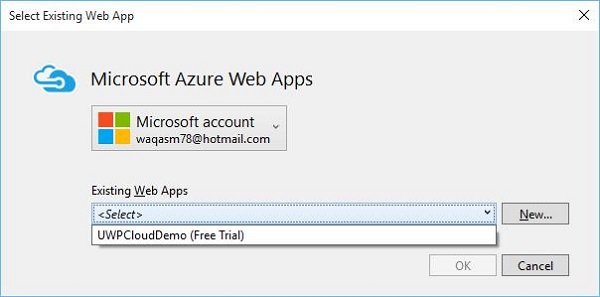
Hộp thoại hiển thị bên dưới hiển thị một số thông tin liên quan đến ứng dụng của bạn như tên, tên máy chủ, URL, v.v.
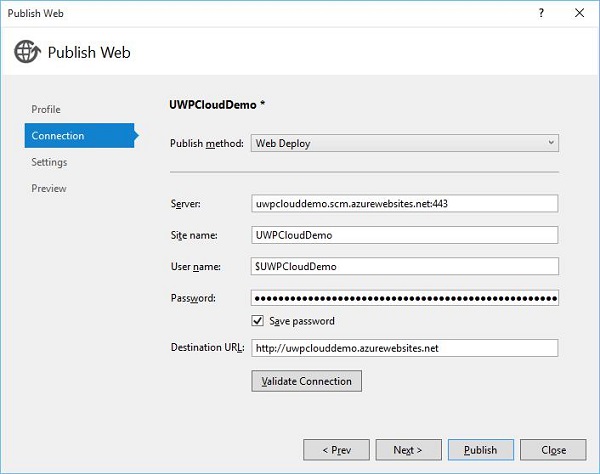
Bây giờ, hãy nhấp vào Validate Connectioncái nút. Sau khi xác thực, hãy nhấp vàoPublish và bạn sẽ thấy rằng ứng dụng của bạn hiện được lưu trữ trên Microsoft Azure.